
Введення та виведення даних за допомогою вбудованих вікон
Для введення/виведення даних у VBA використовують вбудовані вікна, які викликаються за допомогою двох стандартних функцій, параметри яких задають зовнішній вигляд та функціональні особливості діалогу.
Функція InputBox відображає вікно діалогу, яке дозволяє користувачу вводити у текстовому полі дані. Стандартними елементами такого вікна є керуючі кнопки ОК (підтверджує дії) і Cansel ( відміна дії).
Формат функції: InputBox(“підказка”, [заголовок], [значення])
Результатом виклику функції InputBox є значення, введене користувачем у текстове поле, яке присвоюється відповідній змінній.
Наприклад оператор kurs_dol = InputBox("Курс доларів США", "Обмін валюти") задає діалогове вікно надане на рис. 3. – змінній kurs_dol присвоєтьється число введене з клавіатури, тобто 5,05.
Функція MsgBox дозволяє вивести на екран діалогове вікно, для відображення будь-якої інформації або повідомлення, наприклад шуканого результату.
Формат функції: MsgBox “підказка”, [кнопки], [заголовок]
Вікно виведення результатів не має текстового поля для введення даних і відображається завжди у центрі екрану. Воно може мати декілька керуючих кнопок, за замовчанням задається одна кнопка ОК.
Наприклад функція, яка виводить на екран діалогове вікно надане на рис. 4. така
MsgBox "Сума у Євро =" & CStr(Suma_dol) & ” євро”, ,” обмін валют”
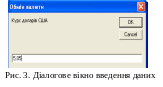
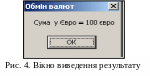
Функції користувача
В Excel існують вбудовані функції, які доступні після інсталяції Excel (математичні, інженерні, фінансові, логічні, статистичні й т.д), і функції користувача розроблені за допомогою вбудованої мови програмування.
Користувач також може створювати свої власні функції і користуватися ними як і стандартними. Такі функції викликаються за допомогою Майстра функцій і поміщаються вони у категорії Определенные пользователем. Функції на відміну від процедур/макросів, неможливо запустити безпосередньо з редактора VBA.
Формат опису функцій:
Function <назва функції>(<список аргументів>)
<тіло функції>
End Function
, де
назва функції (її ім‘я) однозначно визначає дану функцію серед усієї множини функцій;
список аргументів функції – це список змінних, які використовуються як вхідні дані для обчислень у функції і задаються при її створенні. Такі аргументи називаються формальними параметрами. Змінні у списку аргументів розділяються комами, наприклад: f(x, y, z). Аргументи, які використовуються при виклику функції називаються фактичними параметрами, наприклад: f(A3,B3,C3).
Тіло функції складається з операторів мови програмування VBA, що реалізують алгоритм обробки даних, втілений у даній функції.
Завдання для лабораторної роботи
Завдання 1. Обмін валюти
Постанова задачі. Клієнту банку треба обміняти певну суму гривень на долари США або євро. Скласти блок-схему та програму, яка обчислює скільки доларів США або євро клієнт банку отримає.
Початкові данні: курс долара, курс євро, сума гривень. Вихідні дані: сума у доларах, сума у євро. Обчислення виконується за формулами:
сума доларів = сума гривень / курс долара
сума євро = сума гривень / курс євро
Алгоритм розв’язання задачі надається у вигляді блок-схеми.
П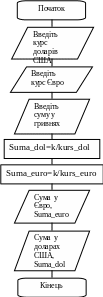 рограма:
рограма:
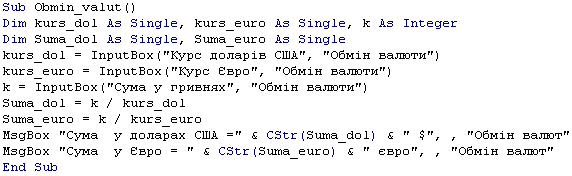
Для розв’язання поставленої задачі необхідно виконати такі дії.
Створити нову Книга2.xls. Дати їй назву Валюта.xls.
Вибрати команду меню Сервис/Макрос/Редактор Visual Basic або натиснути комбінацією клавіш [Alt+F11].
Вибрати команду меню Insert/Module. У вікні програмного коду ввести з клавіатури програму.
Запустити програму на виконання за допомогою меню Run/Run або F5.
Якщо усе зроблено вірно, з’являться вікна введення даних (рис. 6), а також вікно виведення результату роботи програми (рис. 7).
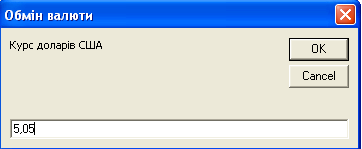
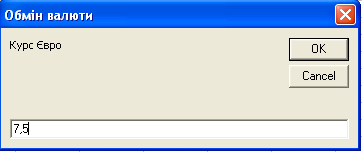
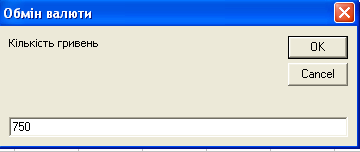
Рис. 6. Вікна введення даних


Рис. 7. Результат роботи програми
Завдання 2. Використання функції користувача
Відомі довжини трьох сторін трикутника a, b, c. Обчислити площу трикутника за формулою Герона та радіус вписаного кола. Початкові данні: сторони трикутника a, b, c. Вихідні дані: площа S та радіус r. Обчислення виконується за формулами:
![]()
Створити функцію користувача з іменем РАДИУС_ВПИС_ОКР. Обчислення організувати на робочому листі Microsoft Excel з використанням розробленої функції користувача.
Для розв’язання поставленої задачі необхідно виконати такі дії.
Створити нову Книга3.xls.Дати їй назву Радіус.xls.
Вибрати команду меню Сервис/Макрос/Редактор Visual Basic або натиснути комбінацією клавіш [Alt+F11].
Вибрати команду меню Insert/Module. У вікні програмного коду ввести з клавіатури програму.
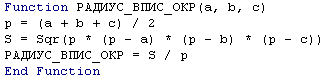

Перейти до електронної книги Excel та оформити електронний лист для виконання розрахунків величини радіусу вписаної окружності (рис. 8).
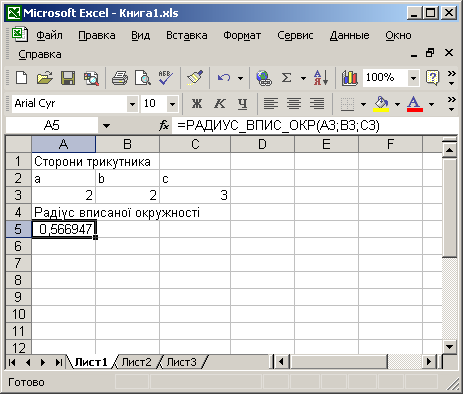

Рис. 8. Оформлення розрахунків на листі Excel
Вхідні дані для обчислень (сторони трикутника) розташуємо в комірках A3, B3, C3, а в комірку A5 введемо формулу =РАДИУС_ВПИС_ОКР(A3; B3; C3), після чого в указаній комірці з‘явиться розраховане значення радіусу вписаного кола.
Завдання для самостійної роботи
Завдання 1.
Скласти блок-схему та програму відповідно до номеру варіанту. Введення початкових даних та виведення результату оформити за допомогою діалогових вікон. Звіт повинен мати постанову задачі, блок-схему, програму та результат виконання програми.
Якого росту цін за рік можна очікувати, якщо інфляція в новому році складає N%. При розрахунках скористатися формулою
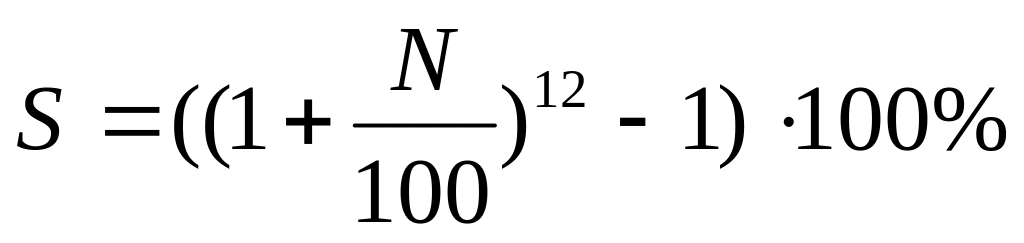 .
.Довжина відрізка задана у дюймах (1 дюйм=2,54 см). Перевести довжину у метричну систему, тобто відобразити її у метрах , сантиметрах, і міліметрах.
Наприклад 21 дюйм = 0 м 53 см 3,4 мм
В таксі одночасно сіли 3 пасажири. Коли перший вийшов, на лічильнику було р1 грн.; коли вийшов другий – р2 грн. Скільки повинен заплатити кожен пасажир, якщо на кінець поїздки лічильник показав р3 грн.? Плата за посадку складає р0 грн.
Підприємець, мав початковий капітал k грн. і зайнявся торгівлею, яка кожен місяць збільшує капітал на р%. Через скільки років він накопить суму S, достатню для придбання власного магазину.
Селекціонер вивів новий сорт зернової культури отримав з ділянки n кг зерна. Посіявши 1 кг насіння, можна отримати за сезон р кг насіння. Через скільки років селекціонер зможе засіяти новою культурою поле площею s га, якщо норма посіву m кг/га.
За перший рік продуктивність праці на підприємстві зросла на р1%, за другий і третій – відповідно р2% і р3%. Знайти середньогодовий приріст продуктивності (у відсотках).
Чоловік вирішив придбати автомобіль який коштує S доларів США. В нього є початковий капітал – n грн. Скільки років чоловікові треба накопичувати гроші, якщо він може відкладати тільки m грн.
1 верста = 500 саженєй, 1 сажень = 3 аршини, 1 аршин = 16 вершків, 1 вершок = 44,45мм. Довжина відрізку складає Р метрів. Перевести довжину у російську неметричну систему.
Заготовчий цех фаянсового заводу підготував 2500 кг формовочної суміші. На один виріб йде 260г суміші. Скільки виробів можна виготовити з цієї сировини?
Власник автомобіля придбав новий карбюратор, який заощаджує 50% палива, нову систему запалення, яка заощаджує 30% палива, поршневі кільця , які заощаджують 20 % палива. Чи правда, що автомобіль тепер зможе обходитися без палива? Знайти фактичну економію для довільно заданих відсотків.
На трьох верстатах, з яких перший продуктивністю P=50м²/год, другий – С=55 м²/год, третій – К= 35 м²/год, виготовили тканину. Визначити загальну кількість тканини, що виготовляється на всіх верстатах за 8год роботи.
Пляшка води коштує 45 копійок. Пусті пляшки здаються по 20 копійок і на отримані кошти знов купуються вода. Яку найбільшу кількість пляшок води можна купити, маючи суму грошей S копійок.
Досвідчений працівник виконує завдання за 14днів, а разом з учеником за 10днів. Скільки часу потребує один ученик для виконання всього завдання?
Бригада з 6 працівників виконує завдання за 8годин. Визначити, скільки працівників за 3години виконають те ж саме завдання.
Завдання 2
У відповідності з номером варіанту розробити блок-схему алгоритму та створити функцію користувача. Обчислення організувати на робочому листі Microsoft Excel з використанням розробленої функції користувача.
№ |
Формули |
№ |
Формули |
№ |
Формули |
1 |
|
10 |
|
19 |
|
2 |
|
11 |
|
20 |
|
3 |
|
12 |
|
21 |
|
4 |
|
13 |
|
22 |
|
5 |
|
14 |
|
23 |
|
6 |
|
15 |
|
24 |
|
7 |
|
16 |
|
25 |
|
8 |
|
17 |
|
26 |
|
9 |
|
18 |
|
27 |
|
